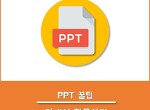티스토리 뷰
[PPT 꿀팁] 글꼴 저장하기_자주 하는 실수!
이 글은 글꼴 저장과 관련된 정보를 포함하고 있습니다.
PPT 제작 중 가장 많이 하는 실수?
대학교 과제, 발표 등 PPT를 제작하며 많이 하는 실수는 무엇일까요?
사람들이 가장 많이 하면서 가장 치명적인 실수가 바로 글꼴 저장입니다. 글꼴 저장을 하지 않으면 어떻게 되길래 가장 치명적인 실수일까요?
글꼴 저장 했을 때 VS 안 했을 때
글꼴 저장 했을 때
글꼴 저장 안 했을 때
상세한 차이
위의 사례를 보시면, 글꼴 저장을 했을 때와 안 했을 때의 차이가 크게 느껴집니다. 글꼴을 저장했을 때는 칸에 알맞게 사이즈가 조정되어 있지만, 글꼴을 저장하지 않으면 정해 놓은 범위를 이탈하기 쉽습니다. 이렇듯 수업이나 강연 등에서 당장 발표를 해야 하는 상황에서는 글꼴 저장을 안 한 것만으로 치명적인 악영향을 끼칠 수 있습니다.
왜 이런 일이 발생할까?
폰트 제작자마다 각기 다른 디자인과 글자 크기를 사용합니다. 제가 위의 사례에서 사용한 Kopub 돋움체의 경우, 다른 폰트들에 비해 가로 면적이 비교적 좁습니다. 하지만, 글꼴 저장을 하지 않으면, 맑은 고딕으로 적용되고 Kopub 돋움체보다 가로 면적이 넓기 때문에 위와 같은 일이 발생하게 됩니다.
위의 이유와 더불어, 우리가 다운로드하여 사용하는 폰트는 기본적으로 제공하는 폰트가 아닙니다. 따라서 폰트를 설치하지 않은 컴퓨터에서는 해당 폰트에 대한 정보가 없기 때문에 시스템이 표현할 수 없고 기본으로 제공하는 폰트로 제공하기 때문에 위와 같은 일이 발생합니다.
글꼴 저장하는 방법
PPT 제작이 완료되었다면, 먼저 [파일]을 클릭합니다.
가장 아래에 있는 [옵션]을 클릭합니다.
왼쪽 카테고리에서 [저장]을 클릭하고 [파일의 글꼴 포함]을 체크해줍니다.
위와 같이 설정을 하고 [확인]을 클릭하면, 글꼴도 함께 저장되어 폰트가 저장되지 않은 곳에서 파일을 열어도 설정한 글꼴이 나타납니다.
단순히 발표나 강연과 같이 '보기'의 기능으로 사용하실 때는 [프레젠테이션에 사용되는 문자만 포함]을 통해 용량을 줄여 저장하고, PPT 템플릿 제작과 같이 타인이 편집을 해야 할 때에는 [모든 문자 포함]을 통해 저장합니다.
'글꼴 저장'은 하나의 프레젠테이션에 있어 한 번 체크를 하면 다음에 다시 파일을 편집했을 때에도 글꼴 저장이 적용되니, PPT를 제작할 때 [파일의 글꼴 포함]을 체크해두고 편집을 진행하는 습관을 들이시는 것이 좋습니다.
'ppt > ppt 팁' 카테고리의 다른 글
| [PPT 꿀팁] 꿀기능 정렬 활용하기 (0) | 2017.11.27 |
|---|---|
| [PPT 꿀팁] 안내선 활용하기 (2) | 2017.11.25 |
| [PPT 꿀팁] 카드뉴스 표지제작_글자 간격 맞추기 (0) | 2017.11.20 |
| [PPT 꿀팁] 도형에 투명 글씨 쓰기 (2) | 2017.10.17 |
| [PPT 꿀팁] PPT에 URL 추가하기 (0) | 2017.09.24 |